Como traduzir um site alemão para inglês (2 maneiras fáceis!)
Publicados: 2024-01-17Neste artigo, queremos falar sobre diferentes maneiras de traduzir um site alemão para inglês. Vamos nos concentrar em dois ângulos diferentes para isso.
Por um lado, mostraremos como você pode traduzir para o inglês qualquer site alemão que encontrar na web. Ao mesmo tempo, e mais importante, também abordamos como converter permanentemente o seu próprio site do idioma alemão para o inglês, se é isso que você está tentando fazer.
Você descobrirá que qualquer uma das formas não representa um grande problema ao usar as ferramentas certas.
Traduza qualquer site do alemão para o inglês com nossa ferramenta de tradução gratuita
Vamos primeiro abordar uma maneira fácil de traduzir sites alemães para inglês com uma ferramenta online fácil e gratuita. Isto é, por exemplo, se você encontrou um site alemão enquanto navegava na web e acha que ele pode conter informações importantes, mas você não fala alemão o suficiente para entendê-lo.
Ou talvez você queira comprar algo em um site alemão. Talvez um relógio cuco, um livro de regras ou meio quilo de chucrute? (Ok, chega de estereótipos sobre meu povo.) Para evitar falhas na tradução, você está procurando uma maneira de traduzir a página inteira da web para o inglês.
Felizmente, não há nada mais fácil do que isso com nossa ferramenta gratuita de tradução de sites.
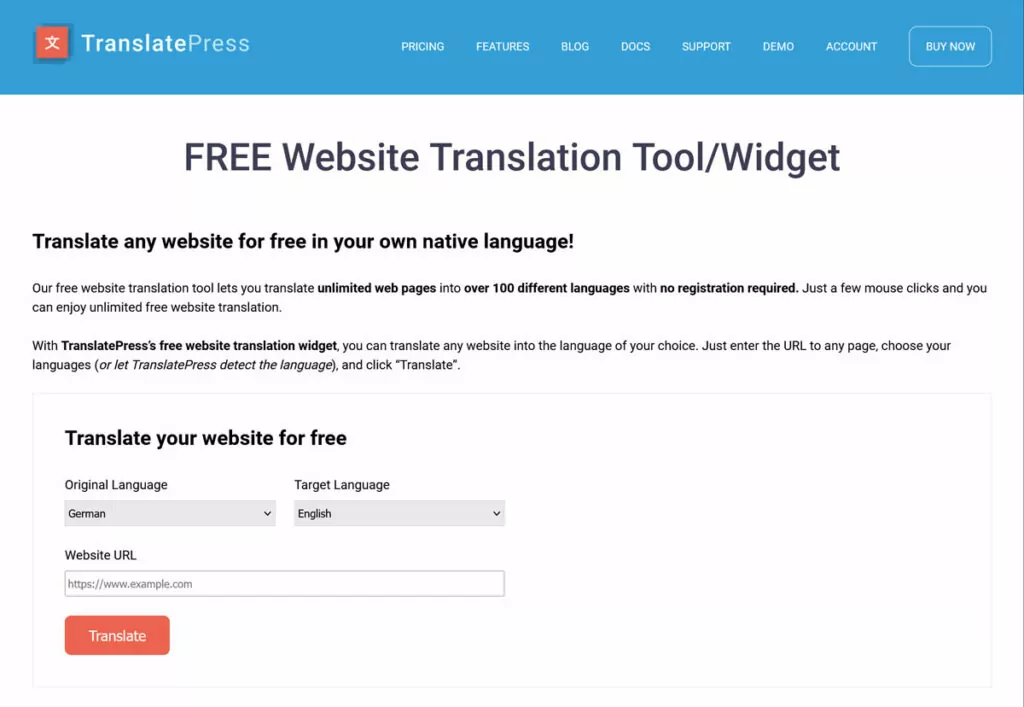
Basta clicar no link para abri-lo e seguir estas etapas:
- Escolha o idioma do site que deseja traduzir, neste caso, alemão.
- Escolha o idioma de destino desejado, por exemplo, inglês.
- Digite o URL da página da web ou site que deseja ver em inglês.
- Clique no botão Traduzir .
Ao fazer isso, a versão traduzida do site será aberta automaticamente para você.
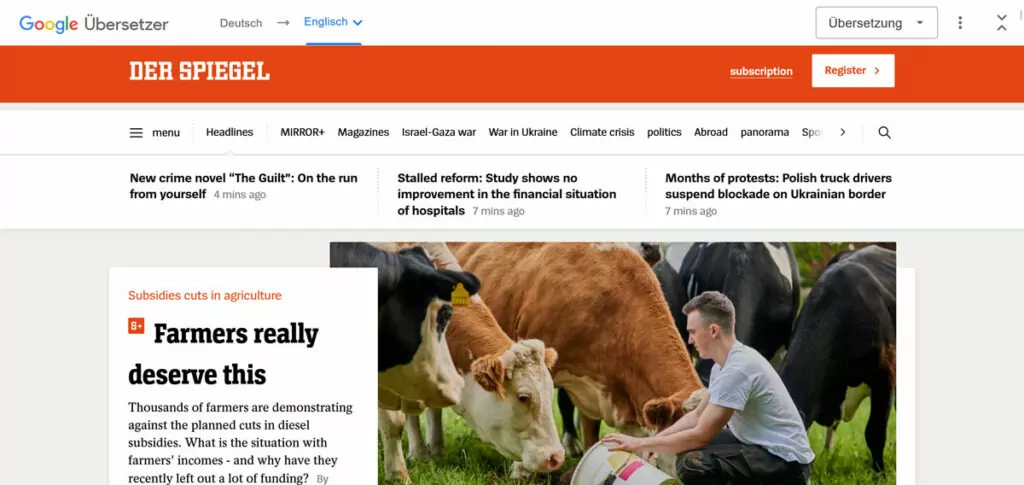
Agora você pode obter as informações no idioma desejado.
Esta é uma ótima solução rápida para quando você deseja ver qualquer site de terceiros em outro idioma. Mas e se você quiser traduzir permanentemente o seu próprio site do alemão para o inglês, para ajudar os visitantes? Vamos falar sobre isso agora.
Como traduzir um site WordPress alemão para inglês
Embora o alemão não seja uma das línguas mais difíceis, não é necessariamente conhecido por ser fácil de aprender (mesmo sendo alemão nativo, ainda tenho dificuldades diariamente). E mesmo sendo uma das línguas mais comuns na Internet, o grupo de pessoas que a fala ainda é relativamente pequeno, comparado ao inglês. Portanto, se você tem um site em alemão, traduzi-lo para o inglês pode ser uma boa ideia para torná-lo acessível a um público maior (por exemplo, para fazer comércio eletrônico multilíngue).
A boa notícia é que, se o seu site for construído com WordPress, você poderá fazê-lo facilmente com o plugin gratuito TranslatePress. Torna o seu site multilíngue e permite traduzi-lo para vários idiomas, incluindo alemão e inglês.
TranslatePress também inclui recursos de tradução automática que tornam a conversão do seu site muito mais rápida. Mas você também pode fazer a tradução manualmente por meio de uma interface prática.
A melhor parte: se você só precisa de um idioma adicional, o processo é totalmente gratuito! Vejamos como traduzir seu site do alemão para o inglês passo a passo.
1. Instale o TranslatePress
A primeira coisa a fazer é instalar o plugin TranslatePress WordPress.
Conforme mencionado, você pode fazer tudo apenas com a versão gratuita do TranslatePress. Porém, há vantagens em utilizar a versão Pro, que abordaremos no decorrer deste tutorial. Se você começar com a versão gratuita e depois decidir que deseja alguns recursos Pro, você sempre poderá atualizar sem perder nenhum trabalho.
Então vamos começar.
Como primeiro passo, faça login no seu site WordPress e vá para Plugins → Adicionar novo . Aqui, pesquise TranslatePress por nome e clique no botão Instalar agora quando ele aparecer.
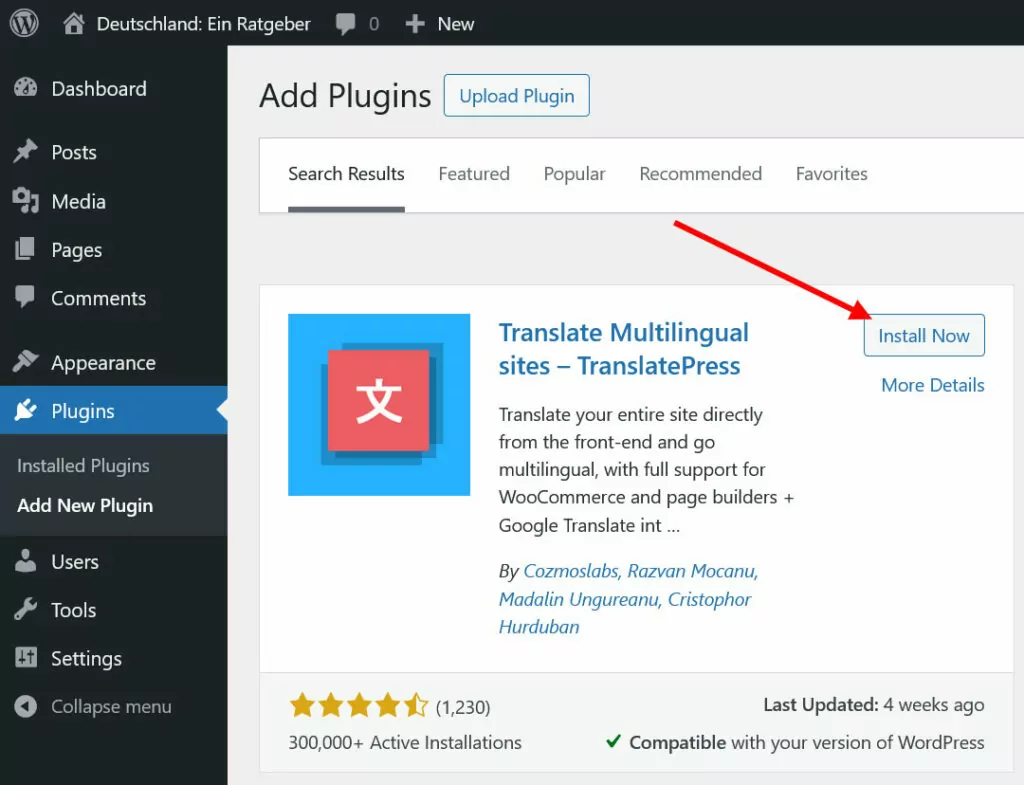
Após a conclusão do download do plugin, clique no botão Ativar que aparece.
2. Escolha seus idiomas
Com o TranslatePress ativo em seu site, é hora de escolher os idiomas desejados para seu site. Isso acontece em TranslatePress → Configurações no back-end do WordPress.
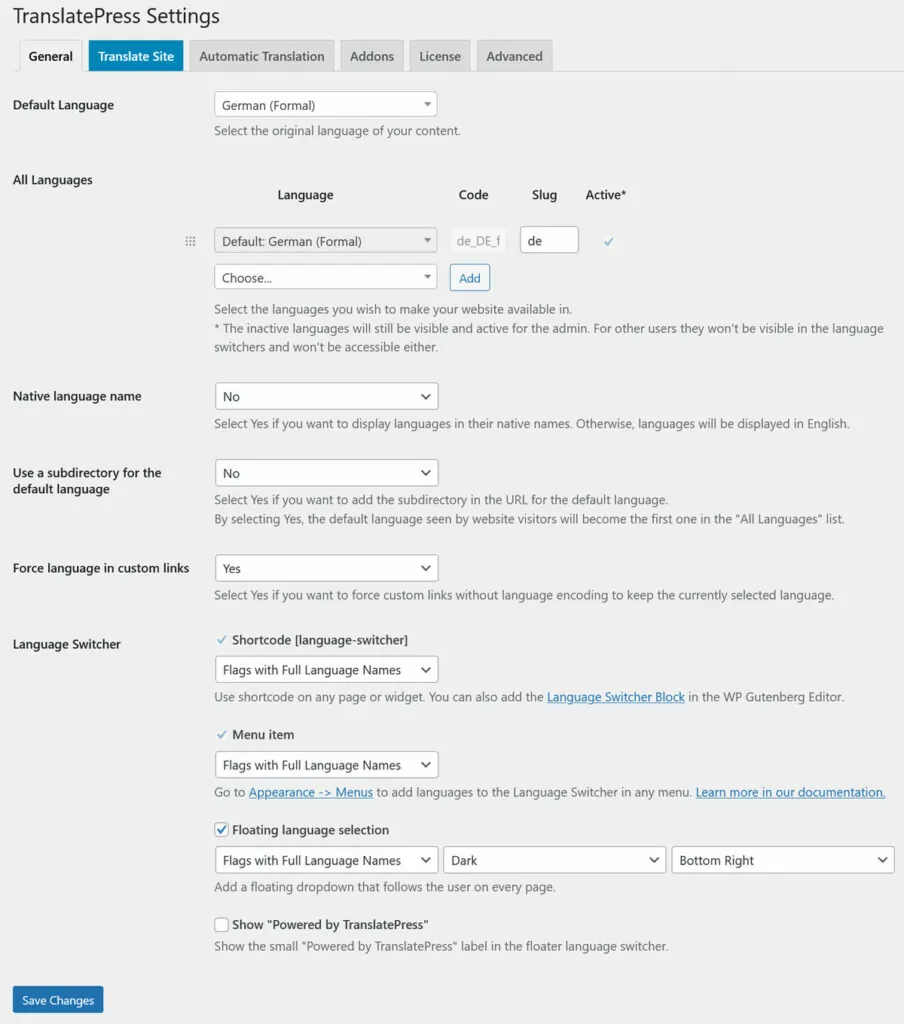
Na parte superior, escolha seu idioma padrão, neste caso o alemão. Você tem várias opções. Como o alemão é falado em vários países, você também pode escolher o alemão austríaco e o alemão suíço, bem como variedades formais ou informais (que alteram os pronomes usados para se dirigir a alguém – sim, alemão é divertido!). Você também pode alterar o nível de formalidade após o fato.
Neste caso, estamos escolhendo Alemão (Formal) .
Depois disso, é hora de determinar seu idioma alvo. Para isso, use o menu suspenso em Todos os idiomas para escolher inglês.
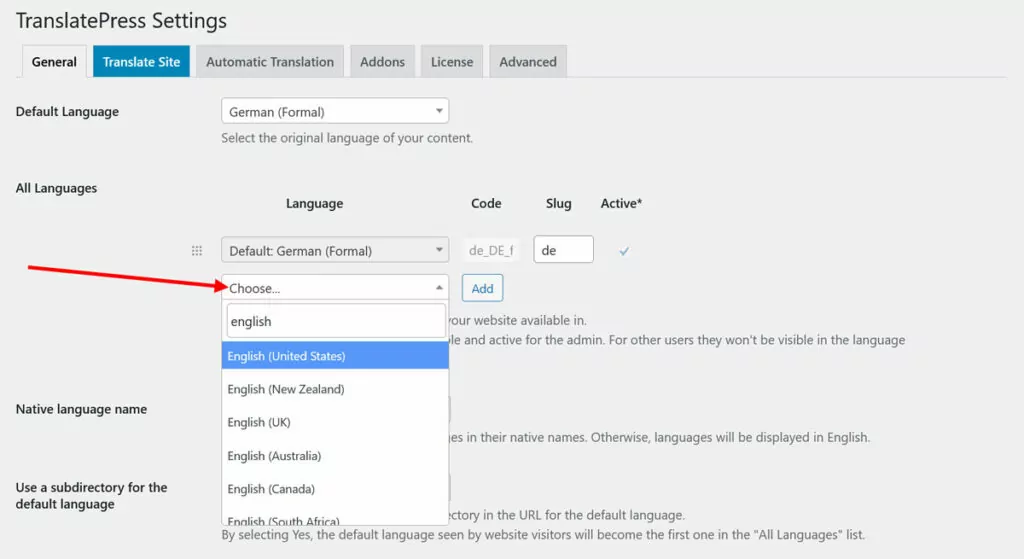
O TranslatePress também reconhece diferentes variedades, como o inglês dos EUA e do Reino Unido, bem como variedades faladas no Canadá, na África do Sul e na Nova Zelândia. Escolha aquele que for mais adequado. Nós vamos com o inglês dos EUA aqui.
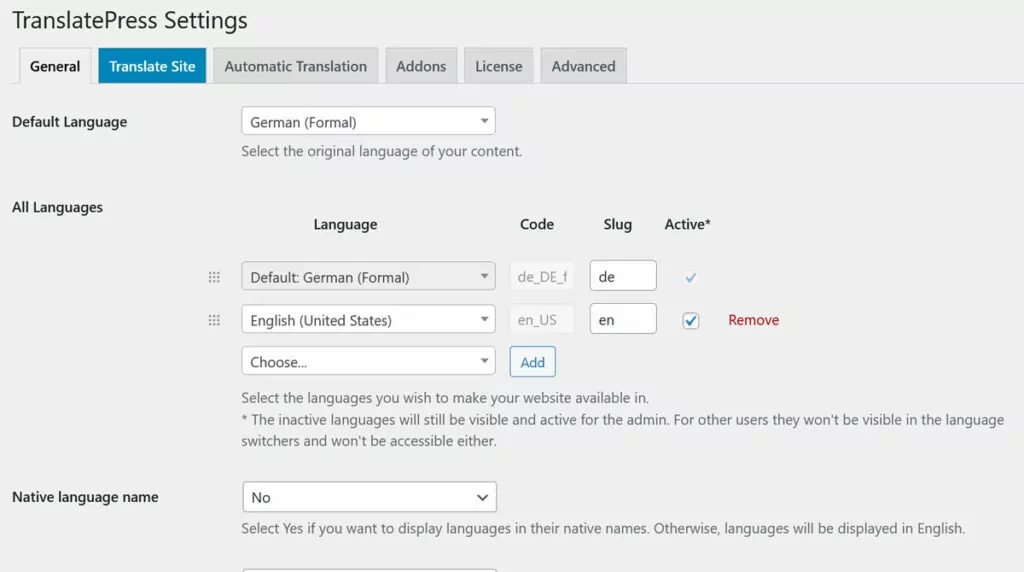
Quando estiver satisfeito, clique em Adicionar para enviar sua escolha e salve na parte inferior.
3. (Opcionalmente) Habilite a tradução automática
Esta etapa não é obrigatória, mas pode economizar muito tempo no processo de tradução. TranslatePress permite que você traduza automaticamente seu site com a ajuda de serviços de tradução automática como Google Translate e DeepL. Ambas são ferramentas de tradução de IA conhecidas por sua qualidade e rapidez.
Na versão gratuita, você está limitado ao Google Tradutor. O TranslatePress Pro também tem a opção de usar o DeepL, que é mais preciso que o Google Translate.
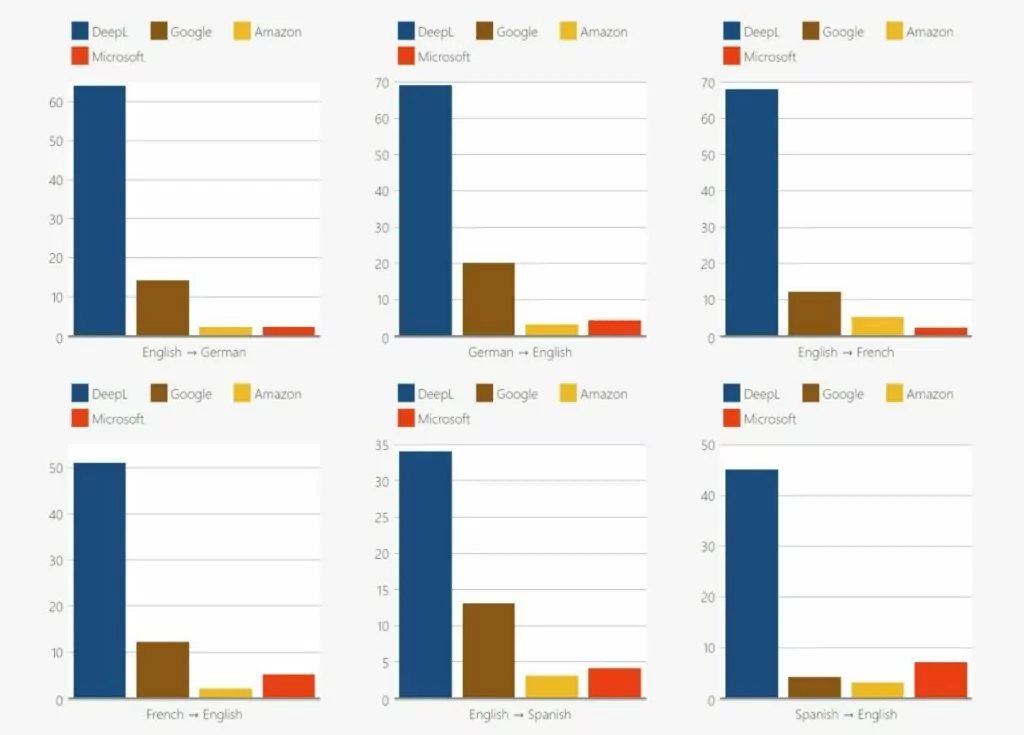
No entanto, de alemão para inglês, o Google Translate faz um trabalho decente e você sempre pode usá-lo como base e corrigir e refinar manualmente a saída automática.
Se isso é algo que lhe interessa, vá para Traduções automáticas nas configurações do TranslatePress.
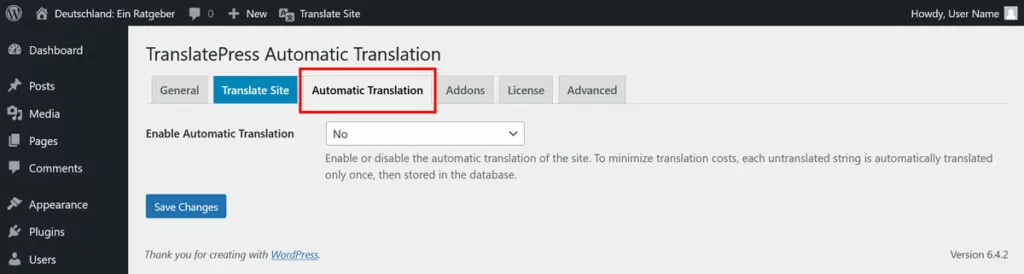
Aqui, a primeira coisa a fazer é definir o menu suspenso em Ativar tradução automática como Sim . Depois disso, você terá acesso a opções adicionais.
O mais importante é onde você escolhe seu mecanismo de tradução. Como mencionado, na versão gratuita você só tem disponível o Google Tradutor.
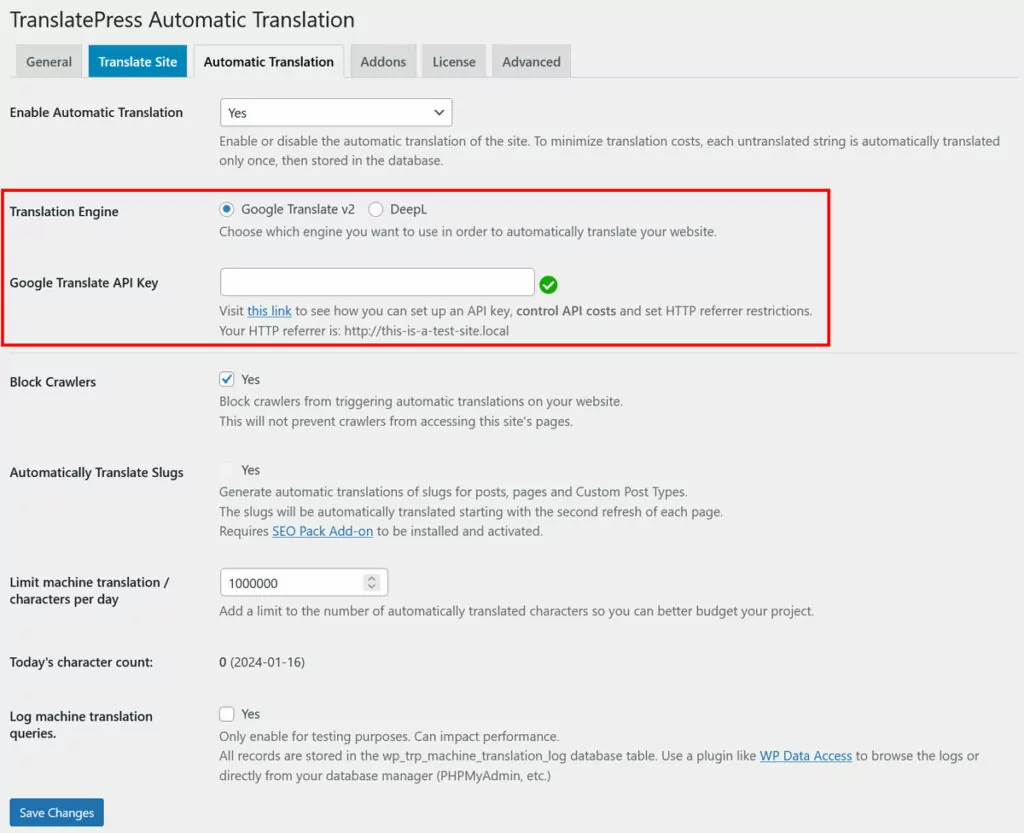
Em seguida, você precisa adquirir uma chave API e colá-la no respectivo campo. Há um link para instruções sobre como adquirir um abaixo, mas também os temos aqui para a API do Google Translate e a API do DeepL. Depois de colar a chave, salve-a na parte inferior.
Você também pode verificar outras opções, especialmente a configuração para limitar a tradução a um determinado número de caracteres por dia, pois isso pode ser um fator de custo. Esteja ciente, porém, que isso é algo entre você e o serviço de tradução, não cabe ao TranslatePress.
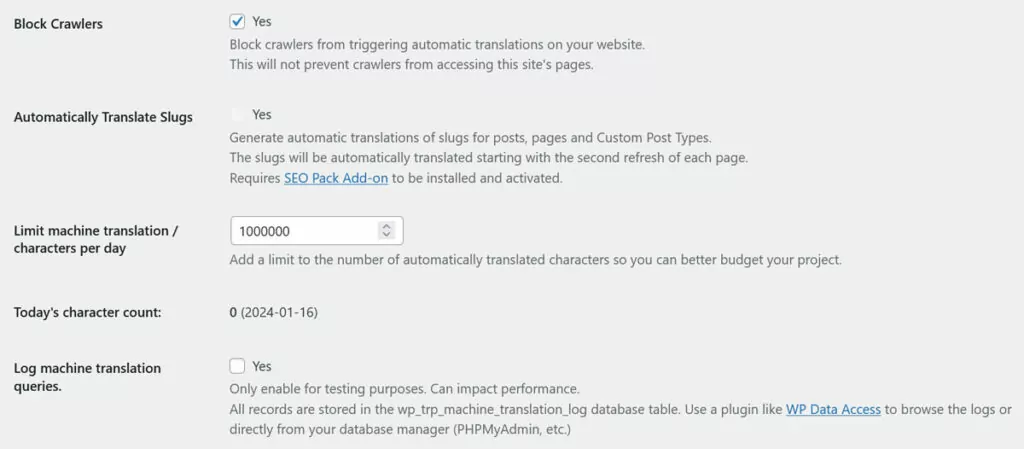
Quando estiver satisfeito, é hora de seguir em frente.
4. Traduza seu site na interface de tradução
Quase todo o trabalho de tradução no TranslatePress acontece na mesma interface. Você pode acessá-lo clicando em Traduzir site ou Traduzir página nas configurações do TranslatePress ou na barra de tarefas do WordPress.
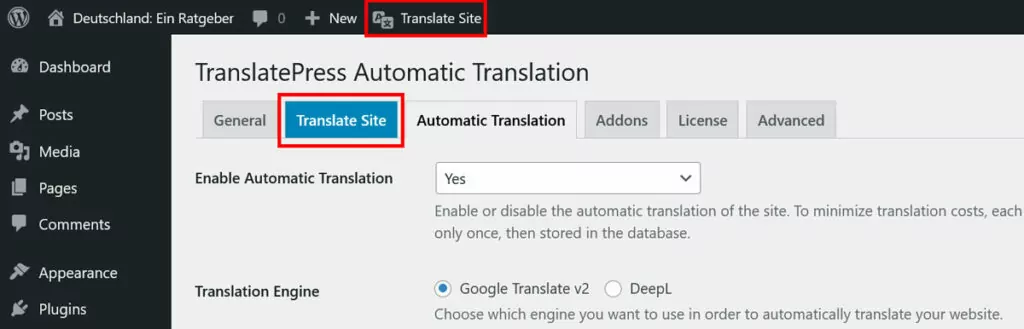
Isso leva você à interface principal de tradução do TranslatePress.
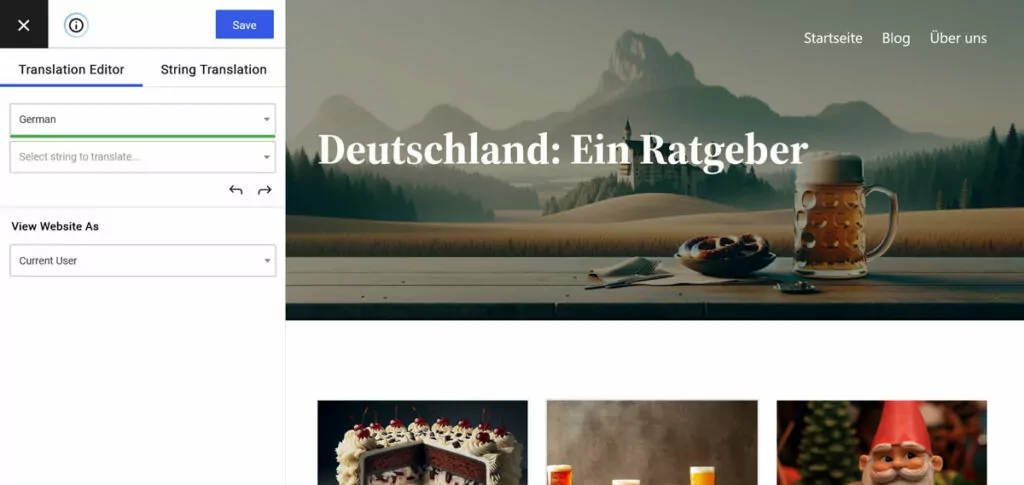
Consiste em duas partes. À direita, você tem uma janela de visualização na qual você pode não apenas ver uma visualização ao vivo do seu site que será traduzido em breve, mas também usá-lo para navegar no site e escolher o conteúdo a ser convertido para o inglês. À esquerda, por outro lado, você tem a barra lateral na qual fornece a tradução.

O processo é concebivelmente fácil. Escolha qualquer texto (também chamado de “string”) através da janela de visualização. Você pode fazer isso diretamente passando o mouse sobre algum texto e clicando no símbolo da caneta, usando a lista suspensa no canto superior esquerdo para escolher qualquer uma das strings presentes na página ou percorrendo-as com as setas para frente e para trás abaixo dela.
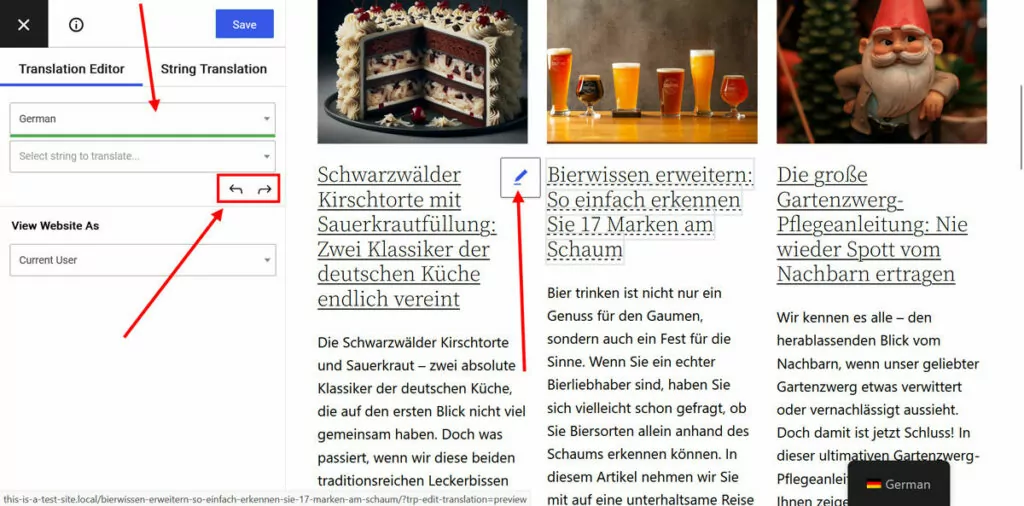
Depois de fazer isso, você verá um novo campo no qual poderá inserir a string traduzida. Melhor ainda: se você tiver habilitado a tradução automática, a tradução aparecerá automaticamente.
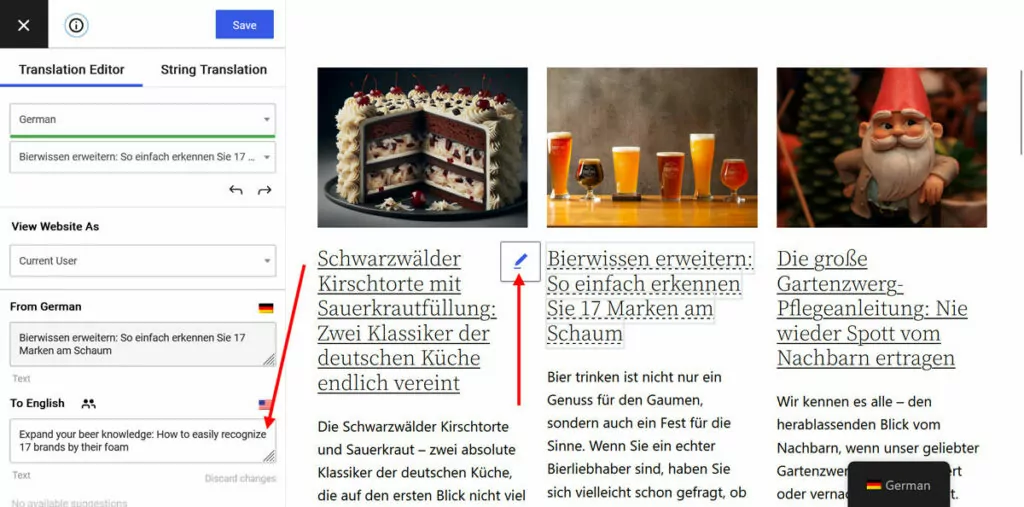
Faça todas as alterações e refinamentos necessários. Quando estiver satisfeito, clique no botão Salvar na parte superior para disponibilizar a tradução em seu site – é isso! A partir de agora os visitantes poderão aceder às diferentes versões linguísticas e começarão a aparecer nos motores de busca.
Que conteúdo você pode traduzir?
Isso funciona para todos os tipos de conteúdo, desde itens de menu até títulos, formulários, botões e muito mais. Você pode traduzir sua página inicial, outras páginas, cabeçalho e rodapé e todas as outras partes do seu site.
Além disso, o TranslatePress oferece a possibilidade de fornecer imagens diferentes para vários idiomas, o que significa que você pode incluir versões alternativas que possam ter texto traduzido ou que sejam simplesmente mais apropriadas culturalmente para um determinado mercado linguístico. Isso é importante para transcriação e localização e funciona da mesma forma que para texto. Passe o mouse sobre uma imagem, clique no símbolo da caneta e forneça uma alternativa na barra lateral.
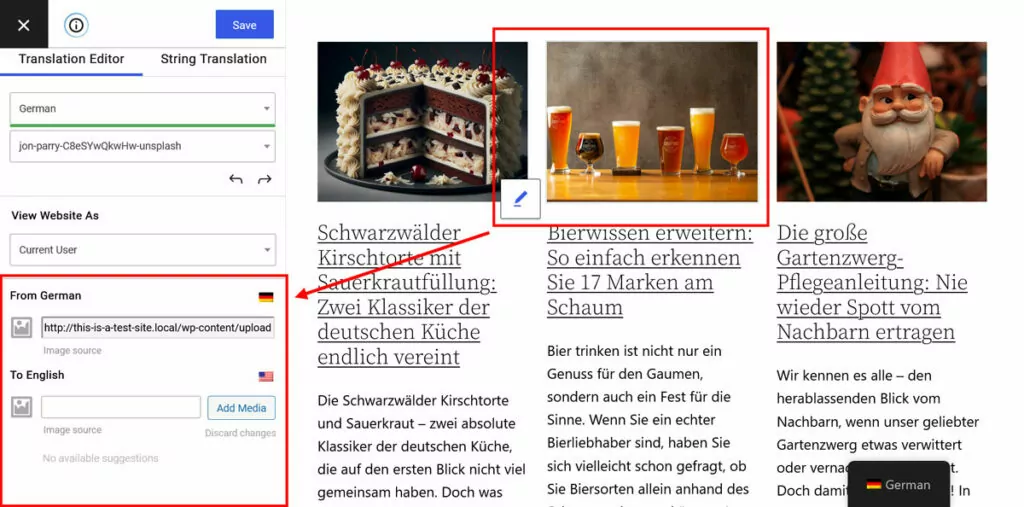
Certifique-se de aprender como fazer SEO de imagens enquanto estiver fazendo isso!
Além disso, se você não é versado em alemão e não confia na tradução automática, você pode decidir trabalhar com tradutores freelancers ou com um serviço de tradução profissional para fazer sua tradução. Se for esse o caso, a licença TranslatePress Business permite criar contas de tradutores dedicadas para que quem você contratar possa trabalhar diretamente no seu site. Apenas para sua informação.
5. Traduções de strings de temas, plug-ins, etc.
Conforme mencionado acima, a maior parte do trabalho de tradução acontece na mesma interface. Ao contrário de outros plug-ins de tradução, o TranslatePress verifica o HTML da página em busca de texto para traduzir e trabalha diretamente com o que aparece no site.
No entanto, também existem algumas strings que são adicionadas ao seu site por temas e plugins. Você pode encontrá-los no menu String Translation .
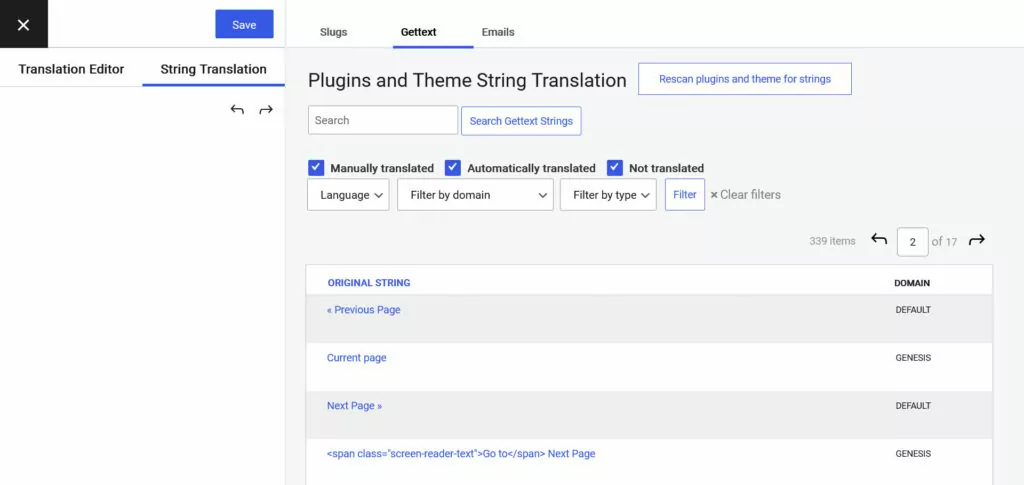
Ao clicar nele e escolher Gettext na parte superior, você encontrará uma lista de strings que o TranslatePress encontrou durante a verificação do plugin e da saída do tema.
Passe o mouse sobre qualquer um deles e clique em Editar para abrir as mesmas opções de tradução do resto do seu site. Mole-mole.
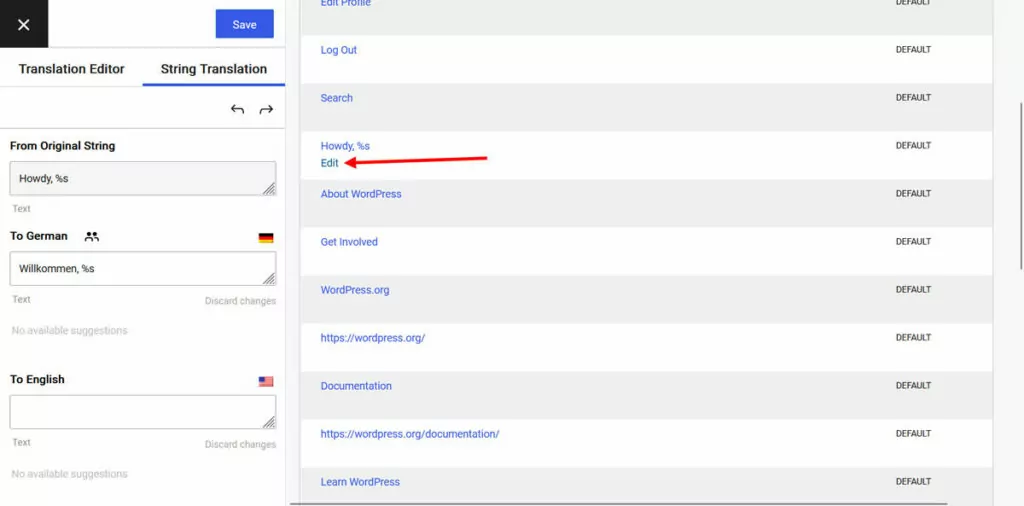
Em Emails , você encontra textos que aparecem em emails enviados de plug-ins, como notificações.
Na versão Pro, este menu também é onde você pode traduzir slugs de URL de suas páginas para que tenham endereços da web em seu próprio idioma, o que é ótimo para SEO.
6. Configure seu alternador de idioma
Depois de ter novos idiomas em seu site, você precisa dar aos visitantes a possibilidade de acessá-los. Isso acontece com um seletor de idioma, que, por padrão, aparece como um menu flutuante no canto inferior direito do seu site.
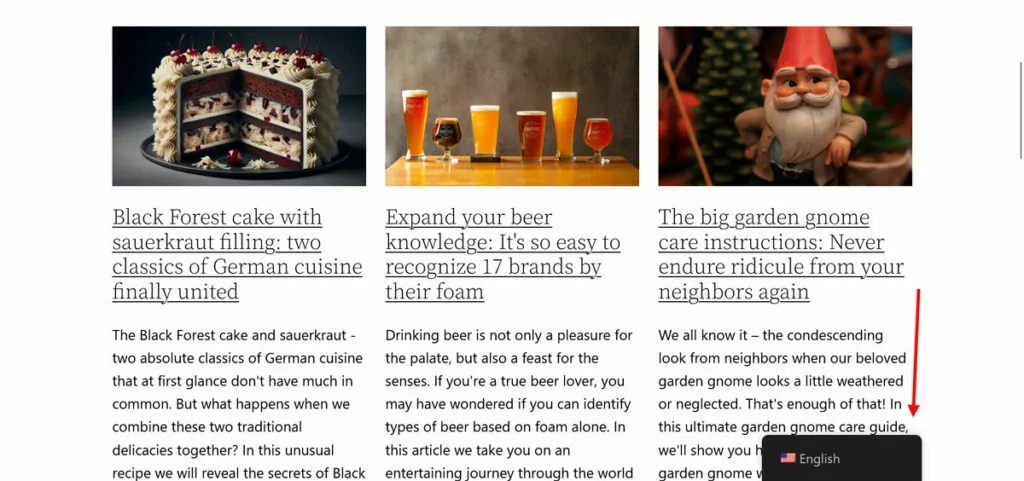
Se isso não for do seu agrado, existem muitas opções de personalização. Você os encontra nas configurações do TranslatePress na parte inferior.
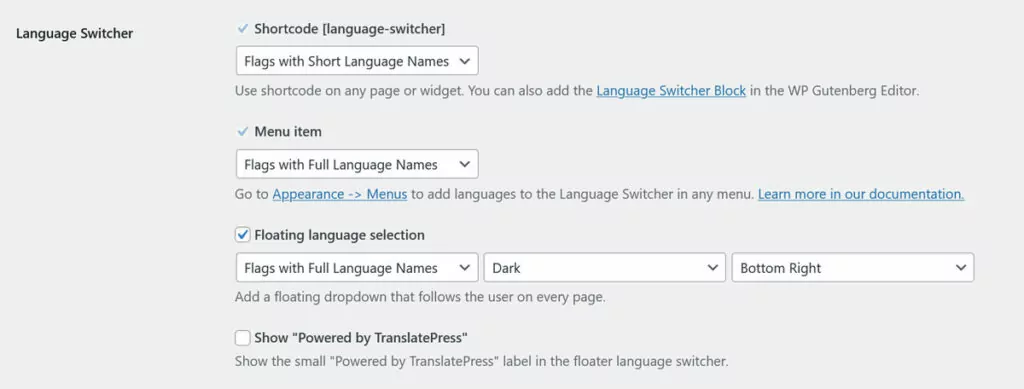
Vamos examiná-los um por um.
Opções disponíveis
A primeira opção é colocar o seletor de idioma como um shortcode. Isso significa que você pode postar [language-switcher] em qualquer lugar do seu site onde deseja que a mudança apareça.
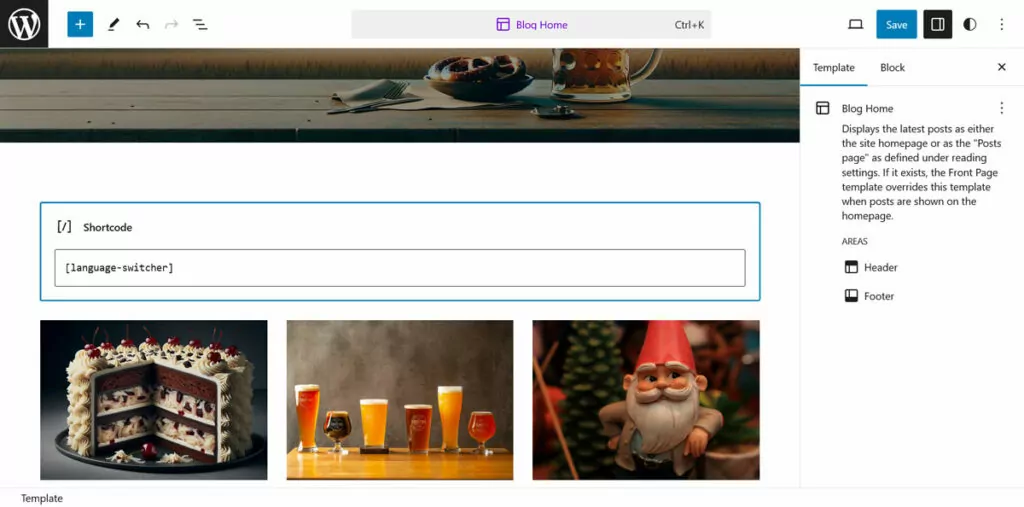
Há também um bloco de alternância de idioma para o bloco WordPress e o Editor do Site para conseguir a mesma coisa.
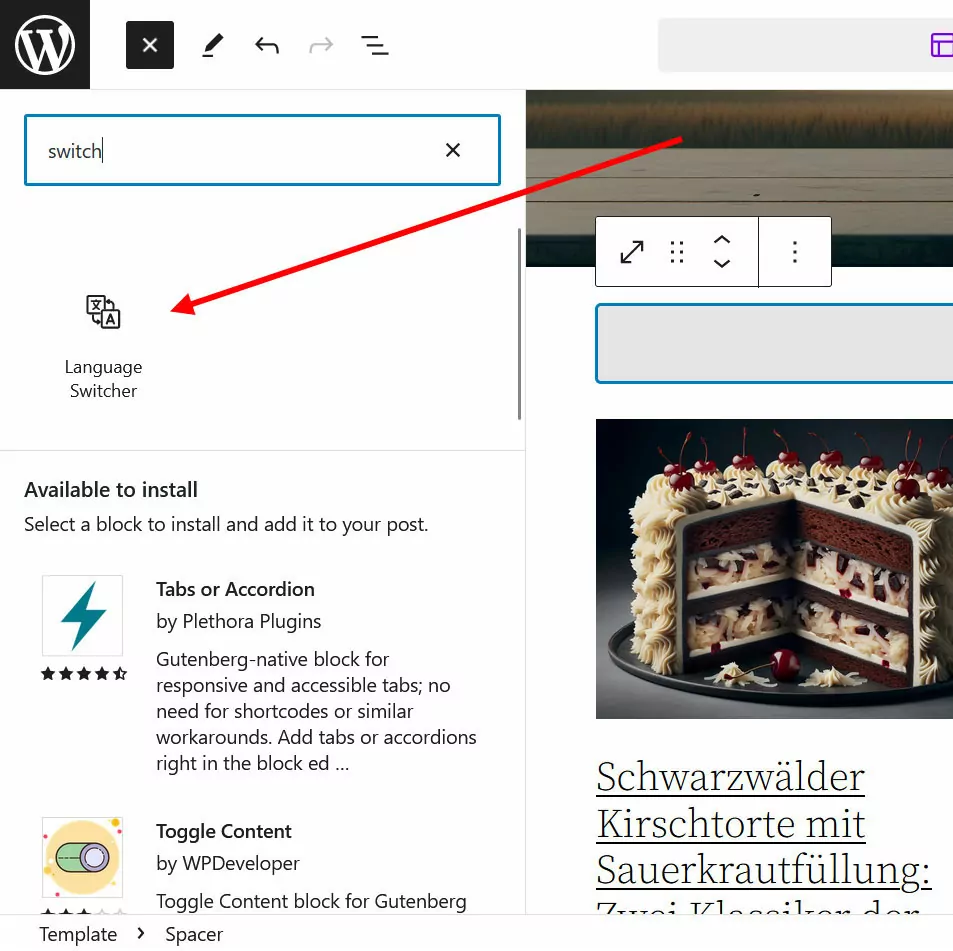
Nas configurações, você pode decidir o que deseja que o switcher exiba: um sinalizador de idioma com o nome completo, sinalizadores com nomes abreviados, apenas o nome completo ou abreviado ou apenas sinalizadores.
A segunda opção é habilitar o seletor de idioma como um item de menu. Nesse caso, você pode adicioná-lo ao menu do WordPress.
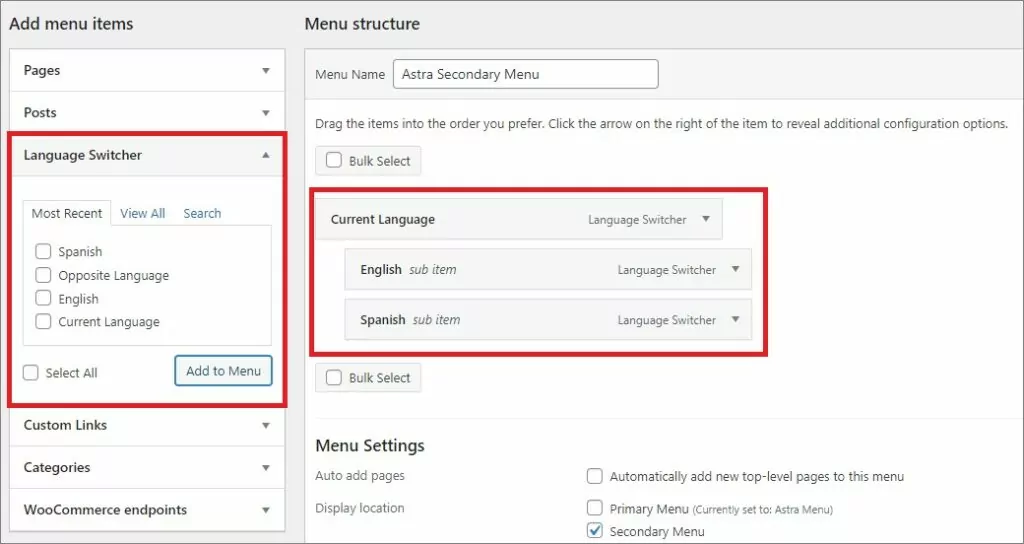
Observe que isso só funciona com menus clássicos, portanto depende do tema WordPress que seu site está usando. Você tem as mesmas opções para personalizar a aparência do código de acesso.
A opção final é o alternador de idioma flutuante padrão. Você pode ligá-lo e desligá-lo nas configurações, decidir o que ele contém (bandeiras, nomes, etc.), escolher um tema (claro ou escuro) e uma posição (um dos quatro cantos do site).
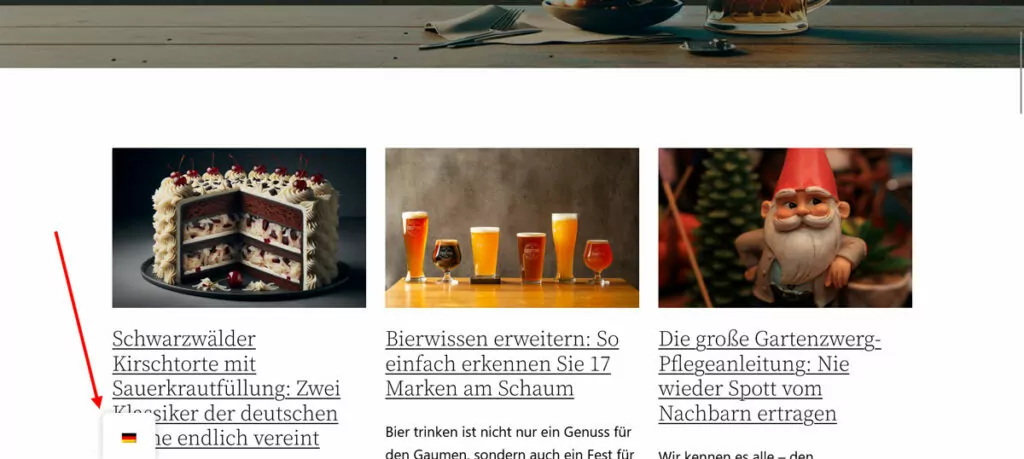
Quaisquer alterações feitas aqui, salve-as para aplicá-las ao seu site. Se você estiver usando Elementor, também temos um artigo sobre como adicionar um alternador de idioma Elementor.
A propósito, na versão gratuita do TranslatePress, os visitantes terão que mudar manualmente para a versão no idioma de sua preferência. Se você atualizar para uma licença Business, também poderá redirecioná-los automaticamente, dependendo do idioma do navegador ou endereço IP.
7. Aproveite os recursos avançados
Conforme mencionado, você pode conseguir todos os itens acima com a versão gratuita do plugin. No entanto, também existe o TranslatePress Pro com recursos adicionais além dos mencionados acima, incluindo:
- Pacote de SEO multilíngue – permite traduzir URLs de páginas, títulos de SEO, meta descrições, tags ALT e outros marcadores de SEO importantes. Isso ajuda suas páginas traduzidas a serem encontradas no Google.
- Navegar como função de usuário – Veja seu site como uma função de usuário específica no editor de tradução.
- Navegação específica do idioma do usuário – Exibe menus diferentes para idiomas diferentes.
Compre o TranslatePress Pro agora para ter acesso a esses recursos e muito mais.
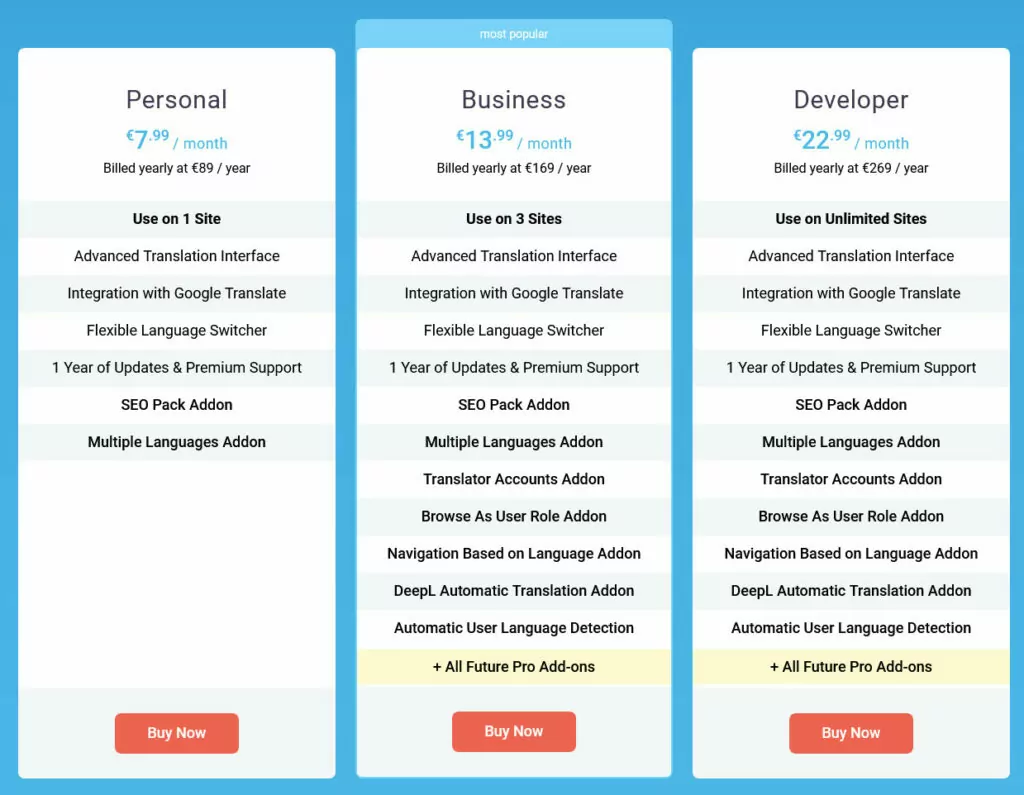
Traduza facilmente seu site do alemão para o inglês
Neste guia, abordamos como traduzir sites do alemão para o inglês, tanto de sites de terceiros quanto dos seus. Para reiterar, para o primeiro, você pode usar nossa ferramenta gratuita de tradução de sites e, para o segundo, o plugin de tradução TranslatePress.

TranslatePress Multilíngue
TranslatePress é a maneira mais fácil de traduzir seu site WordPress. É rápido, não deixa seu site lento, funciona com QUALQUER tema ou plugin e é otimizado para SEO.
Obtenha o plug-inOu baixe a versão GRATUITA
A tradução do seu site acontece em uma interface simples. Você também pode usar a tradução automática para um retorno mais rápido e para criar uma linha de base para trabalhar.
O melhor de tudo é que tudo isso é possível com a versão gratuita. Se você quiser mais, experimente o TranslatePress Pro.
